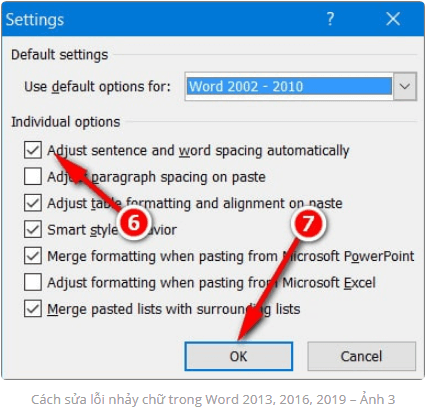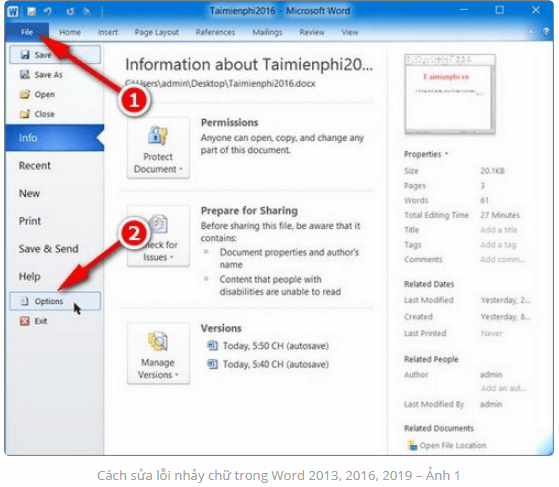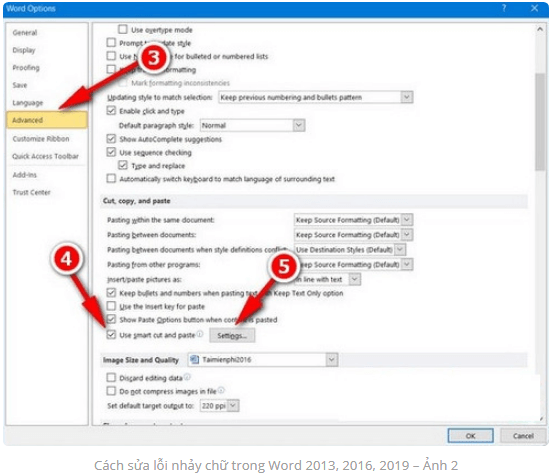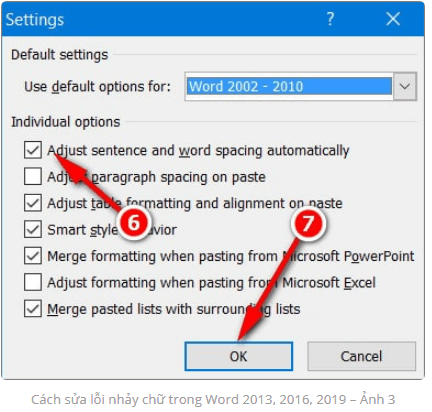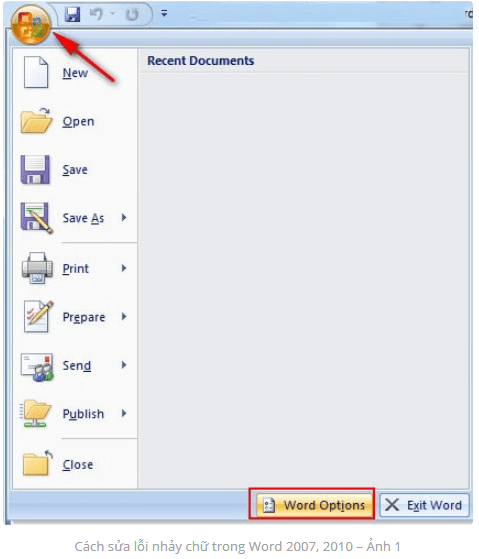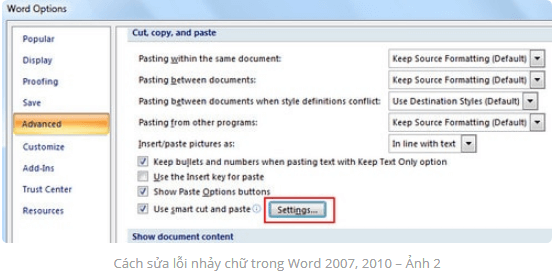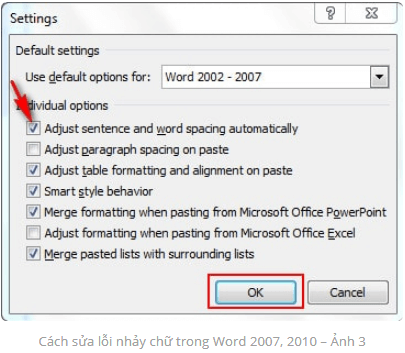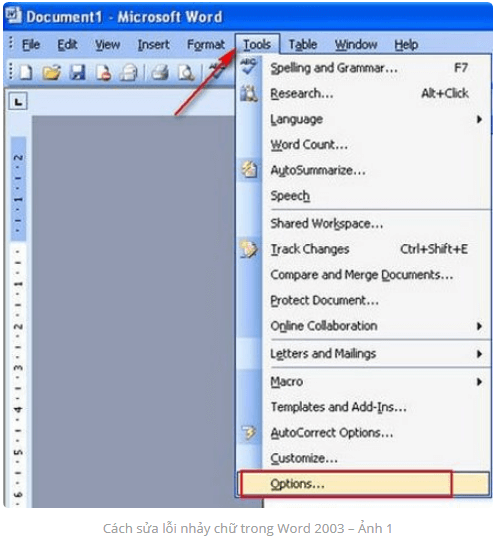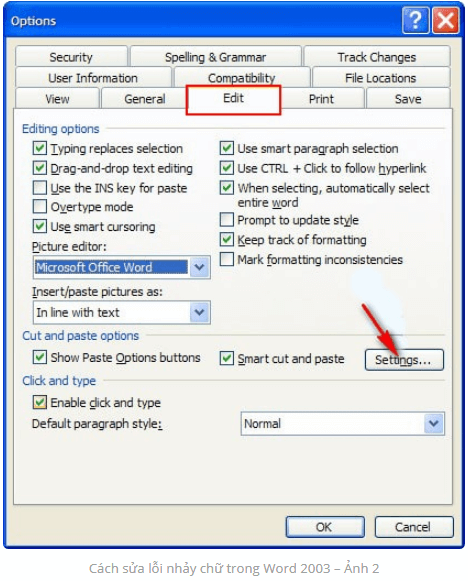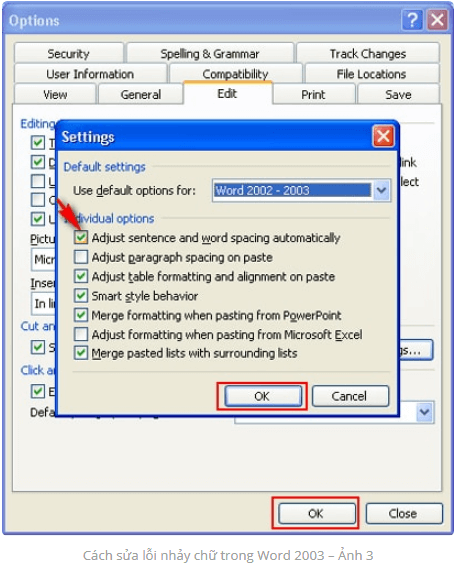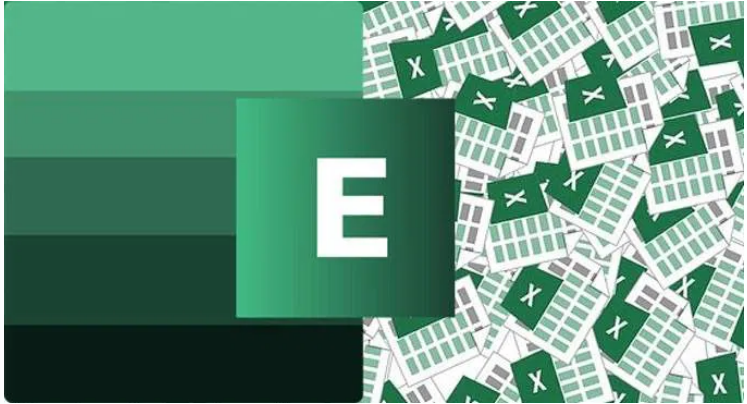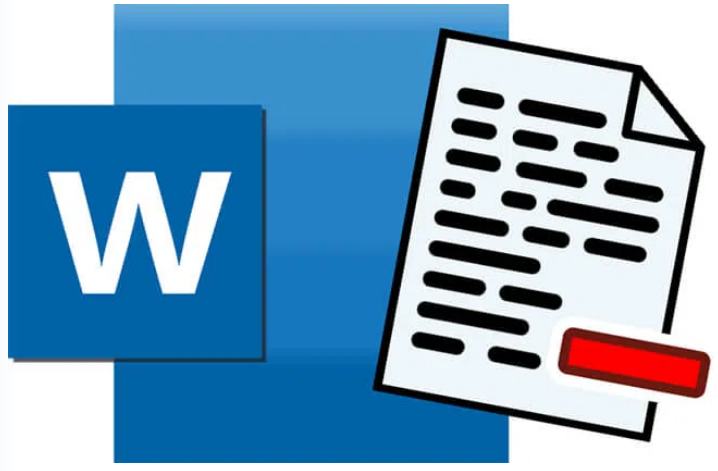Thủ thuật Word, Tin học văn phòng
Cách sửa lỗi nhảy chữ trong Word hiệu quả
Trong quá trình soạn thảo văn bản trên Word các bạn thường gặp phải những lỗi về nhảy chữ, các chữ và ký tự cách nhau với 1 khoảng quá xa, nếu ngồi xóa từng khoảng trắng cũng sẽ rất mất thời gian. Bài viết này sẽ hướng dẫn cho bạn cách sữa lỗi nhảy chữ như thế nào? Với giải pháp đơn giản và hiệu quả các bạn không còn phải lo lắng nữa. Hãy cùng mình theo dõi bài viết dưới đây nhé!
Tại sao có lỗi nhảy chữ trong Word
Như toshiba-copier.vn đã đề cập ở trên, lỗi nhảy chữ trong Word là một trong những lỗi phổ biến, thường xuyên xảy ra nhất. Nguyên nhân gây ra lỗi này có thể là do:
– Word kích hoạt chế độ tự động căn chỉnh khoảng cách giữa các câu và từ và gây ra lỗi. Để khắc phục lỗi, giải pháp là tắt chế độ này đi.
– Hoặc nguyên nhân khác có thể là do người dùng sử dụng bộ gõ tiếng việt khác nhau nên gây ra lỗi.
Hướng dẫn cách sửa lỗi nhảy chữ trong Word
Đối với Word 2016, 2013, 2019
Để khắc phục lỗi nhảy chữ trong Word 2013 và các phiên bản mới hơn, bạn thực hiện theo các bước dưới đây:
Bước 1: Trên cửa sổ Word, tìm và click chọn File => Options. Lúc này trên màn hình sẽ hiển thị hộp thoại Word Options.
Bước 2: Tiếp theo click chọn Advanced ở khung bên trái như hình dưới đây. Tiếp theo tìm và bỏ tích tùy chọn Use smart cut and paste rồi click chọn OK để sửa lỗi nhảy chữ trong Word.
Ngoài cách trên, bạn có thể áp dụng cách khác để sửa lỗi nhảy chữ trong Word bằng cách click chọn nút Settings nằm kế bên tùy chọn Use smart cut and paste.
Trên cửa sổ hiển thị trên màn hình, tìm và bỏ tích ô nằm kế bên tùy chọn Adjust sentence and word spacing automatically là xong.
Đối với Word 2007 và 2010
Các bước để sửa lỗi nhảy chữ trong Word 2007 và 2010 sẽ khác hơn một chút. Bạn thực hiện theo các bước dưới đây:
Bước 1: Click chọn biểu tượng Office nằm góc trên cùng bên trái màn hình, chọn Word Options.
Bước 2: Trên cửa sổ Word Options, click chọn tab Advanced, sau đó tìm và click chọn nút Settings trong mục Cut, copy, paste như dưới đây:
Bước 3: Cuối cùng, trên cửa sổ hiển thị trên màn hình, tìm và bỏ tích tùy chọn Adjust sentence and word spacing automatically rồi click chọn OK để lưu lại thay đổi.
Đối với Word 2003
Để khắc phục lỗi nhảy chữ trên Word 2003, bạn thực hiện theo các bước dưới đây:
Bước 1: Trên cửa sổ tài liệu Word bị lỗi nhảy chữ, click chọn Tools => Options.
Bước 2: Trên cửa số Options trên màn hình, tìm và click chọn Tab Edit rồi click chọn nút Settings.
Bước 3: Cuối cùng, tìm và bỏ tích ô nằm kế bên tùy chọn Adjust sentence and word spacing automatically rồi click chọn OK là xong.
Cách sửa lỗi nhảy chữ trong Word bằng Unikey
Một vài lưu ý cần thiết:
Với cách này chỉ áp dụng cho người dùng sử dụng bảng mã Unicode, các bảng mã khác không khả dụng.
Bước 1: Đầu tiên tìm và kích chuột phải vào biểu tượng Unikey trong khay hệ thống, nằm góc dưới cùng bên phải, chọn tùy chọn Bảng điều khiển.
Bước 2: Trên cửa sổ hiển thị trên màn hình, tìm và click chọn mục Mở rộng.
Bước 3: Tiếp theo tìm và bỏ tích ô nằm kế bên tùy chọn Luôn sử dụng clipboard cho Unicode.
Bước 4: Click chọn Đóng để đóng cửa sổ lại. Cuối cùng thử kiểm tra xem lỗi nhảy chữ trong Word còn hay không.
Trên đây là những cách có thể giúp bạn sửa lỗi nhảy chữ trong Word một cách đơn giản và hiệu quả nhất. Chúc các bạn thành công và đừng quên truy cập http://toshiba-copier.vn để khám phá nhiều kiến thức bổ ích nhé!